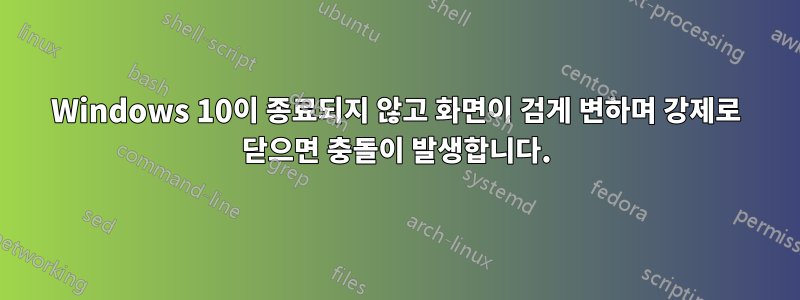
종료를 누른 지 13시간이 지났지만 컴퓨터는 여전히 실행 중입니다. 최근에 이런 일이 한 번 더 발생했고 PC를 강제 종료하여 Windows로 다시 부팅할 수 없었습니다. 외장 드라이브에 있는 다른 OS를 사용하여 모든 파일을 백업하고 포맷하고 모든 것을 복원해야 했는데 다시는 하고 싶지 않습니다. 인터넷에서 이 문제를 검색했지만 모든 해결 방법에는 창이나 드라이버 설정 변경이 포함되어 있지만 검은색 화면이 계속 표시됩니다. 어떡해?
추가 정보:
컴퓨터가 여전히 인터넷에 연결되어 있고 LAN을 통해 집에 있는 다른 PC를 사용하여 내 PC에 로그인할 수 있지만 파일이 표시되지 않습니다. 또한 마우스와 같은 주변 장치는 마치 컴퓨터가 실행 중인 것처럼 작동합니다. 예를 들어 컴퓨터가 절전 모드이거나 종료되면 마우스의 dpi 버튼이 일반적으로 반응하지 않지만 지금은 반응합니다. 내 mobo는 Gigabyte이고(자세한 내용은 기억나지 않으며 검은색 화면에 멈춰서 확인할 수 없음) 8년 동안 같은 mobo에서 그런 문제가 발생하지 않았습니다.
편집: 또한 방금 깨달았습니다. Windows가 업데이트를 다운로드한 후에 발생합니다. 어떤 업데이트가 있는지 모르겠습니다.
답변1
이 문제를 해결했습니다. Microsoft 지원팀에 문의하고 직원이 이 문제를 알고 있으며 해결하겠다고 해서 PC를 강제 재부팅했지만 이번에는 정상적으로 부팅되었습니다. 어쩌면 15시간을 기다렸다는 사실과 관련이 있을지도 모르겠습니다. 그 후에도 부팅이 되지 않을 경우 링크와 단계를 공유해 드리겠습니다.
직원이 문제를 해결했다고 말한 Windows 버전을 다운로드하세요.
https://software-download.microsoft.com/pr/Win10_1607_English_x64.iso?t=9206193e-af57-4bd4-b211-2c9f29933ea5&e=1474714493&h=108782915352c79b42bf2dea20e64b6c
다음과 같이하세요:
설치 미디어를 사용하여 Windows 10 복구
1. 영향을 받는 PC에 플래시 드라이브를 연결합니다
. 2. PC를 다시 시작합니다
. 3. 제조업체 로고가 나타나면 아무 키나 누릅니다.
4. 언어, 시간, 통화 형식과 키보드 입력 방법을 선택합니다.
5. Windows 설치 페이지가 표시되면 컴퓨터 복구를 탭하거나 클릭하여 Windows 복구 환경을 시작합니다.
6. Windows 복구 환경의 옵션 선택 화면에서 문제 해결을 탭하거나 클릭합니다.
7. 고급 옵션을 탭하거나 클릭한 다음 시동 복구를 클릭합니다.
8. 그런 다음 수리를 완료하고 컴퓨터로 부팅할 수 있는지 확인합니다.
스크린샷은 다음과 같습니다. 지원 채팅 사진


